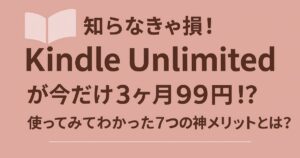にいな
にいな今回はネット音痴なわたしが陥ったツイッターにログインできなくなったピンチ時とその対処法についてお話しします。


ツイッターにログインできない!
ブログを始めてから、SNSを効果的に使いたいと思いツイッターのアカウントを取りました。



そんなネット音痴なわたしはようやっとツイッターのアカウントを取得できました!
が、問題発生。
スマホアプリからログインしようと思ったらこんな表示が!
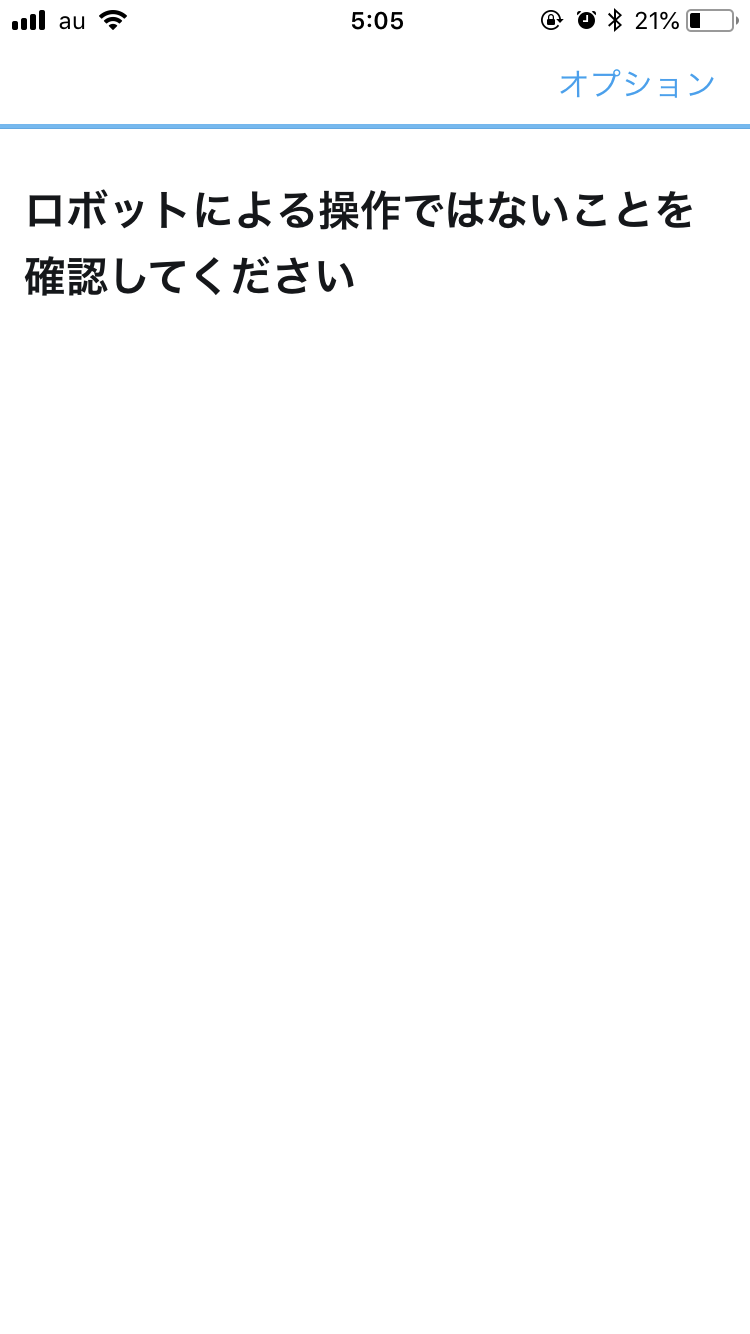
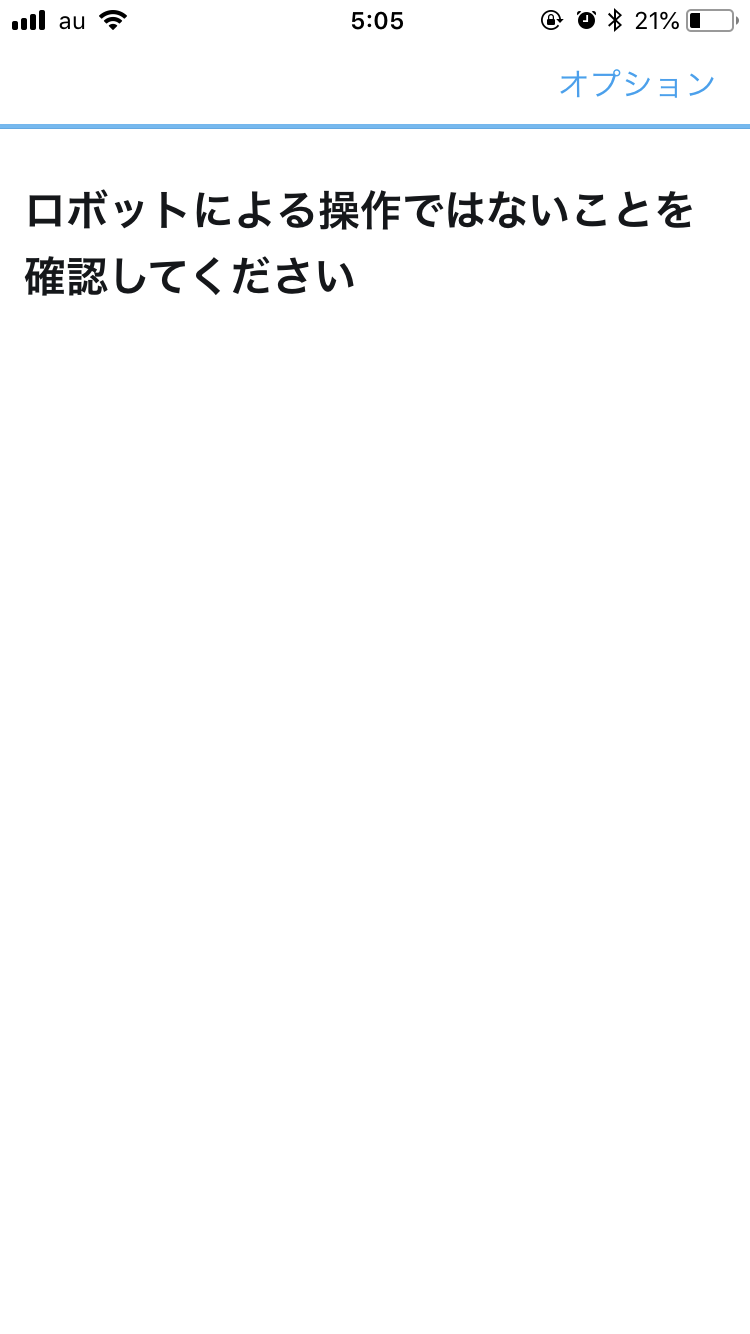



しかも画面が真っ白でロボットでないことも証明できなーい!
[the_ad id=”1908″]
ツイッターにログインできない時の対処方法
こうなってしまうとアプリからは操作できません。
対処法は2つあります。
スマホから操作する場合
アプリではなくSafariなどのブラウザからツイッターにアクセスします。
同じように「ロボットによる操作ではないことを確認してください」と出ますが、今度はボタンが出ていますので、そのまま操作していってください。
ブラウザからアクセスしようとしても、強制的にアプリに飛ばされてしまう場合は、アプリを削除してから行うか、次で紹介するパソコンからの方法で行ってください。
パソコンから操作する場合
パソコンをお持ちの方はこちらの方が簡単かもしれません♪
GoogleChromeまたはInternetExplorerからツイッターにアクセス。
同じように「ロボットによる操作ではないことを確認してください」とクリックできるボタンが出てきますので、操作を進めてください。
[the_ad id=”1908″]
なぜツイッターにログインできなくなるの?
わたしの場合はアカウントを取ってからしばらくログインしていなかったことと、電話番号認証を行っていなかったことが原因のようです。



メールアドレスが複数あれば1つの電話番号でもアカウントは複数作れます!
なので安心して電話番号認証してくださいね。
ロボットによる操作でないことが証明できたら
アプリでログインすることができるようになっているはずです!
早速試してみてくださいね。
[the_ad id=”1908″]
まとめ*アプリからツイッターにログインできなかったらブラウザから
「ロボットによる操作ではないことを確認してください」と真っ白な画面が出たら焦りますよね。
だってボタンも何もない!w



でもブラウザから操作すれば問題解決!
参考になれば嬉しいです♪